Sie befinden sich hier: Home / Zusatzmodule / Automatischer Exposéversand
€
Automatischer Exposéversand
Bitte beachten Sie, dass es sich bei diesem Modul um ein kostenpflichtiges Zusatzmodul handelt und eventuell in der gewählten onOffice enterprise-Version nicht enthalten ist. Bitte kontaktieren Sie dazu Ihren vertrieblichen Ansprechpartner.
Automatischer Exposéversand
Das Zusatzmodul “automatischer Exposéversand” sucht automatisch in Ihrem Bestand nach (aktiven) Immobilien, die zu dem Suchprofil Ihrer Interessenten passen und verschickt für diese Immobilien Angebote automatisiert an die von Ihnen ausgewählten Interessenten.
Einmal täglich wird für die ausgewählten Adressen der Immobilienbestand durchsucht und die passenden Immobilien an den Interessenten per E-Mail verschickt. Es wird pro Tag nur eine E-Mail verschickt. Diese enthält max. 5 Immobilien, die genaue Zahl kann eingestellt werden. Weitere werden dann am nächsten Tag verschickt. Sie müssen über die Checkbox “Automatischer Exposéversand” in der Immobiliendetailansicht individuell festlegen, welche Immobilien für den automatischen Versand berücksichtigt werden. D.h. die Immobilie muss erst für den automatischen Versand aktiviert werden.
Bei Adressen ohne eine hinterlegte E-Mailadresse wird statt der E-Mail ein Aktivitäteneintrag erstellt. Nach dieser Aktivität kann gefiltert werden. So können Sie z.B. auf dem Dashboard ein Widget anlegen, in dem diese Adressen gelistet werden. Wenn Sie das Aktivitätenwidget nutzen, wird auch die passenden Immobilie direkt mit angezeigt.
Ist bei einer Immobilie ein Versand nicht möglich, wird darüber eine E-Mail an die Adresse des technischen Ansprechpartners gesendet, in der die Ursache genannt wird.
Beachten Sie: es werden nur aktive Immobilien für den automatischen Exposéversand berücksichtigt. Für inaktive oder archivierte Immobilien werden keine Exposés versendet.
Hinweis:
Bitte beachten Sie, dass es sich bei dem automatischen Exposéversand um ein kostenpflichtiges Zusatzmodul handelt. Bitte kontaktieren Sie dazu Ihren vertrieblichen Ansprechpartner.
In Extras >> Einstellungen >> Grundeinstellungen >> Reiter Automatisierung >> Unterreiter “Allgemein” >> Kategorie “Automatischer Exposéversand” werden die grundlegenden Einstellungen vorgenommen.
Damit E-Mails an die Interessenten verschickt werden können, müssen einige Einstellungen vorgenommen werden. In den Suchprofilen müssen ‘Umkreis’ oder ‘Regionaler Zusatz’ als KO-Kriterium gesetzt sein. Bei den infrage kommenden Adressen und Immobilien müssen alle Pflichtfelder ausgefüllt sein und die gewählten Optionen aus der Rubrik “Vermarktung sperren bei” müssen erfüllt sein, damit die Vermarktung nicht gesperrt ist.
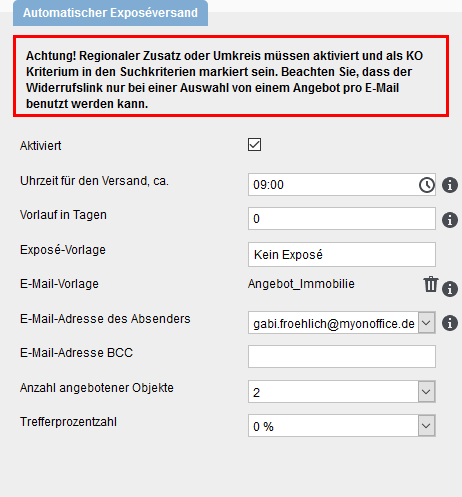
Mit den Feldern in den Grundeinstellungen können Sie den automatischen Exposéversand konfigurieren.
Über den Einstellungen finden Sie 2 Sätze.
1. Achtung! Regionaler Zusatz oder Umkreis müssen aktiviert und als KO Kriterium in den Suchkriterien markiert sein.
2. Beachten Sie, dass der Widerrufslink nur bei einer Auswahl von einem Angebot pro E-Mail benutzt werden kann.
Aktiviert
Hier können Sie den Versand aktivieren oder deaktivieren.
Uhrzeit für den Versand
Zeitpunkt für den Versand der E-Mails. Die eingegebene Zeit ist der früheste Zeitpunkt, je nach Auslastung der Server kann es auch einige Minuten später sein. Wenn die eingestellte Ausführungszeit vor der Uhrzeit des Aktivierungszeitpunktes liegt, wird der Autoexposéversand an diesem Tag nicht ausgeführt werden.
Vorlauf in Tagen
Sie können hier eingeben, wie viele Tage der Immobiliendatensatz angelegt sein soll, bevor er für den automatischen Exposéversand verfügbar ist. So können Sie VIP Kunden die Immobilie anbieten bevor es für alle verfügbar ist.
Exposé-Vorlage
Hier können Sie auswählen, ob und welches Exposé für die Immobile mitgeschickt werden soll. Beim Versand mit Exposé werden pro Mail max. 5 Immobilien versendet, die genaue Anzahl kann unter “Anzahl angebotener Objekte” eingestellt werden.
E-Mail-Vorlage
Hier können Sie die E-Mail-Vorlage für den Versand vorgeben. Wir empfehlen eine Mailvorlage anzulegen in der das Makro “_AutoExposeLogoutLink(x)” verwendet wird, damit sich Interessenten vom Automatischen Exposéversand abmelden können. Ein Anmeldung zum Automatischen Exposéversand ist für Interessenten ganz einfach. Dies ist mit dem Parameter “autoexpose” / der Checkbox “Automatischer Exposéversand” in der Adressvervollständigung möglich.
E-Mail-Adresse des Absenders
Die hier eingestellte Adresse wird als Absenderadresse eingetragen. Sie können aus den Postfächern wählen, oder die E-Mail-Adresse des Betreuers des Adressdatensatzes oder die E-Mail-Adresse der Bürogruppe des Betreuers angeben. Die E-Mail-Adresse der Bürogruppen ist in der Gruppenverwaltung unter “Grunddaten >> Kontaktdaten der Geschäftsstelle: E-Mail” zu finden.
E-Mail-Adresse BCC
Hier kann eine eigene Mailadresse angegeben werden, an die immer eine Kopie der verschickten AutoExposé-Mails geht. Dort kann man einfach sehen, welche E-Mails über Nacht verschickt wurden.
Anzahl angebotener Objekte
Stellen Sie hier zwischen 1 und 5 ein, wieviele Objekte beim automatischen Exposéversand maximal angeboten werden sollen. Beachten Sie, bei Verwendung von Widerrufsmakros wie _agreementLink, _Widerrufslink und Ähnlichen kann nur 1 Objekt angeboten werden.
Trefferprozentzahl
Hier geben Sie an, wie genau die Immobilien auf die Suchkriterien passen müssen, damit der Interessent eine E-Mail erhält.
Adressen
Sie möchten für eine bestimmte Adresse den automatischen Exposéversand durchführen lassen? Dann aktivieren Sie die Funktion bitte im Adressdatensatz im Reiter Grunddaten und prüfen ob alle Pflichtfelder ausgefüllt sind. Nicht ausgefüllte Pflichtfelder werden Rot beschriftet.
Desweiteren muss der Adresse ein Betreuer zugewiesen sein und es muss mindestens ein Suchkriterium hinterlegt sein, in welchem der regionale Zusatz oder eine Umkreissuche als KO-Kriterium angegeben ist. Zum Setzen dieser KO-Kriterien gehen Sie über “Extras >> Einstellungen >> Administration >> Tab Suchkriterien” zu dem gesuchten Feldinhalt und setzen diesen, sollte er nicht aktiviert sein, auf Aktiv und zusätzlich die Checkbox in der Spalte KO.
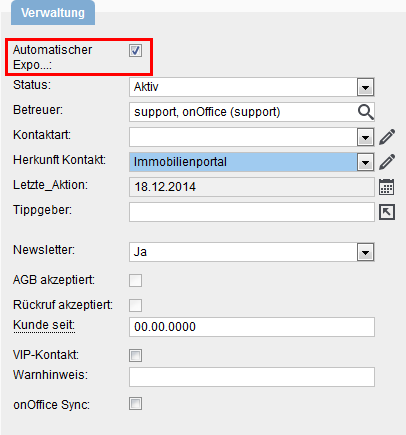
Sie können über die Massenaktualisierung die Checkbox “automatischer Exposéversand” auch für mehrere Adressen aktivieren. Eine Aktivierung durch den Benutzer ist über die Adressvervollständigung möglich.
Über das Datumsfeld geblockt bis kann eingestellt werden, bis wann eine Adresse keinen automatischen Exposéversand erhalten soll.
Immobilien
Es werden nur die Immobilien, die Sie aktiviert haben beim automatischen Versand berücksichtigt. Bitte aktivieren Sie dazu die Option Automatischer Exposéversand im Reiter Grunddaten der Immobilie. Setzen sie auch wie in der Adresse einen Betreuer fest, dieser muss nicht gleich mit dem der Adresse sein.
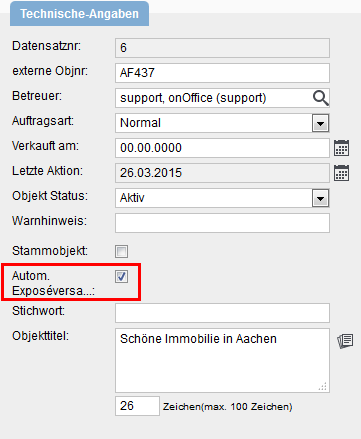
Sie können über die Massenaktualisierung den automatischen Exposéversand auch für mehrere Immobilien aktivieren.
Automatischen Exposéversand automatisch aktivieren
Sie können den automatischen Exposéversand auch immer aktivieren lassen beim Neuanlegen von Immobilien oder Adressen. Das kann für jeden Benutzer individuell gestaltet werden.
In Extras >> Einstellungen >> Benutzer >> Benutzername >> Einstellungen wird die entsprechende Einstellung gesetzt.
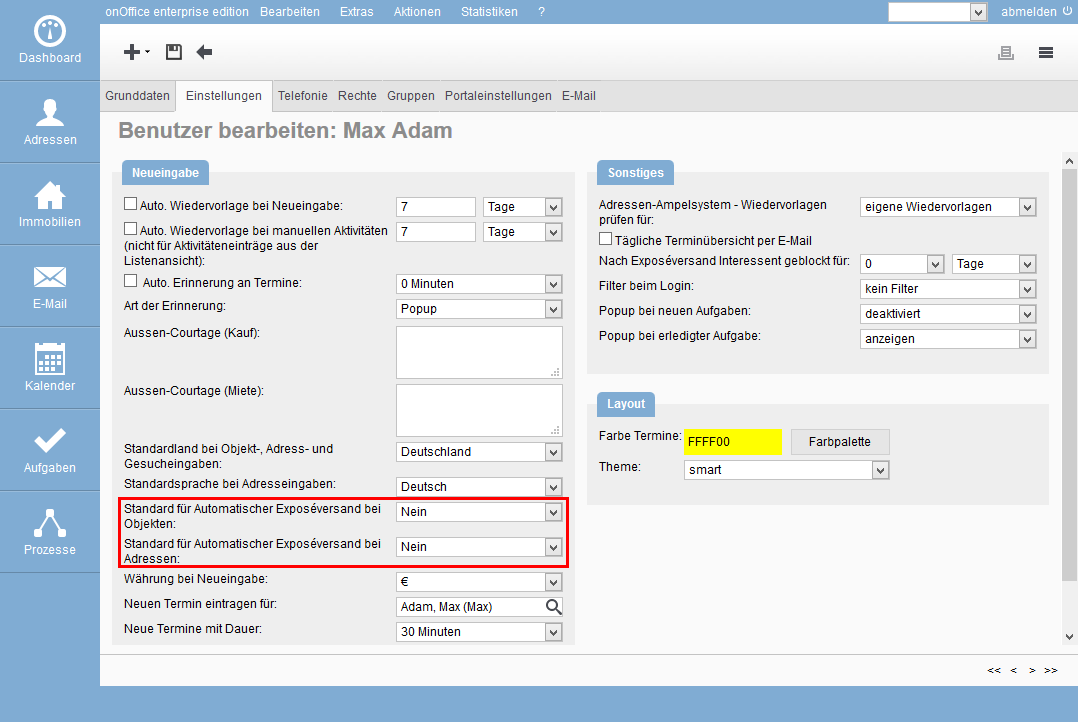
Die verschickten E-Mails werden ganz normal in den Maklerbüchern bzw. Aktivitäten vermerkt. Zusätzlich werden die Merkmale “Exposéversand” & “Autoexposeversand” gesetzt.
Bei Adressen ohne eine hinterlegte E-Mailadresse wird ein Aktivitäteneintrag nach dem folgenden Muster erzeugt:
- Art: System
- Typ: –
- Aktionsmerkmal: Autoexposéversand
- Inhalt/Bemerkung: “Exposé kann nur per Post zugesandt werden.
Über den automatischen Exposéversand wurde ermittelt, dass die verknüpfte Immobilie auf die Suchkriterien des verknüpften Interessenten passt. Da im Interessenten keine E-Mailadresse eingetragen ist, konnte das Angebot nicht zugesandt werden.”
Mit der Aktionsart und dem Merkmal kann ein Adressfilter und Listen-Widget eingerichtet werden oder in einem Aktivitätenwidget danach gefiltert werden.

 Einstieg
Einstieg Dashboard
Dashboard Adressen
Adressen Immobilien
Immobilien E-Mail
E-Mail Kalender
Kalender Aufgaben
Aufgaben Statistik-Baukasten
Statistik-Baukasten Immobilien- / Adressstatistik
Immobilien- / Adressstatistik Anfragenmanager
Anfragenmanager Schaufenster-TV
Schaufenster-TV Akquise-Cockpit
Akquise-Cockpit Marketing Box
Marketing Box Erfolgscockpit
Erfolgscockpit Prozessmanager
Prozessmanager Gruppen
Gruppen onOffice Sync
onOffice Sync Präsentations PDFs
Präsentations PDFs Faktura
Faktura Smart site 2.0
Smart site 2.0 Projektverwaltung
Projektverwaltung Arbeitszeiterfassung
Arbeitszeiterfassung Objektwertanalyse
Objektwertanalyse Mehrsprachenmodul
Mehrsprachenmodul Automatischer Exposéversand
Automatischer Exposéversand Multi-Objekt-Modul
Multi-Objekt-Modul Intranet
Intranet Revisionssichere Mailarchivierung
Revisionssichere Mailarchivierung Favoriten Links
Favoriten Links Textbausteine
Textbausteine Immobilienimport
Immobilienimport onOffice-MLS
onOffice-MLS Portale
Portale Adressen aus Zwischenablage
Adressen aus Zwischenablage Massenaktualisierung
Massenaktualisierung Rechnen mit Formeln
Rechnen mit Formeln Schnellzugriff
Schnellzugriff Vorlagen
Vorlagen Einstellungen
Einstellungen Kundenkommunikation
Kundenkommunikation Externe Tools
Externe Tools Schritt für Schritt
Schritt für Schritt

